Anmeldung mit Clever (bei padlet.org)
Erlauben Sie Schülern, sich mit Clever bei Ihrem Padlet for Schools-Konto anzumelden.
Um Clever-Logins einzurichten, müssen Sie die Clever-Logins in Ihren Einstellungen aktivieren.
Um sich bei Ihrem Padlet for Schools-Konto (auf padlet.com) mit Clever anzumelden, klicken Sie stattdessen hier!
Clever-Logins einschalten
Um Clever-Logins einzuschalten, folgen Sie dieser Schritt-für-Schritt-Anleitung.
- Erster (und wichtigster) Schritt: Sie müssen sich als Administrator in Clever einloggen, um Padlet zu installieren. Klicken Sie einfach hier, um loszulegen. Sie können den Anweisungen hier folgen!
- Als Nächstes navigieren Sie zu Ihrem Padlet-Dashboard und klicken auf das Zahnradsymbol Einstellungen oben rechts.

- Wählen Sie auf Ihrer Einstellungsseite auf der linken Seite des Bildschirms die Option Organisationsinfo.
- Klicken Sie auf dieser Seite auf das Bleistift-Symbol (✐) neben "Third party log in" und wählen Sie Log in with Clever.
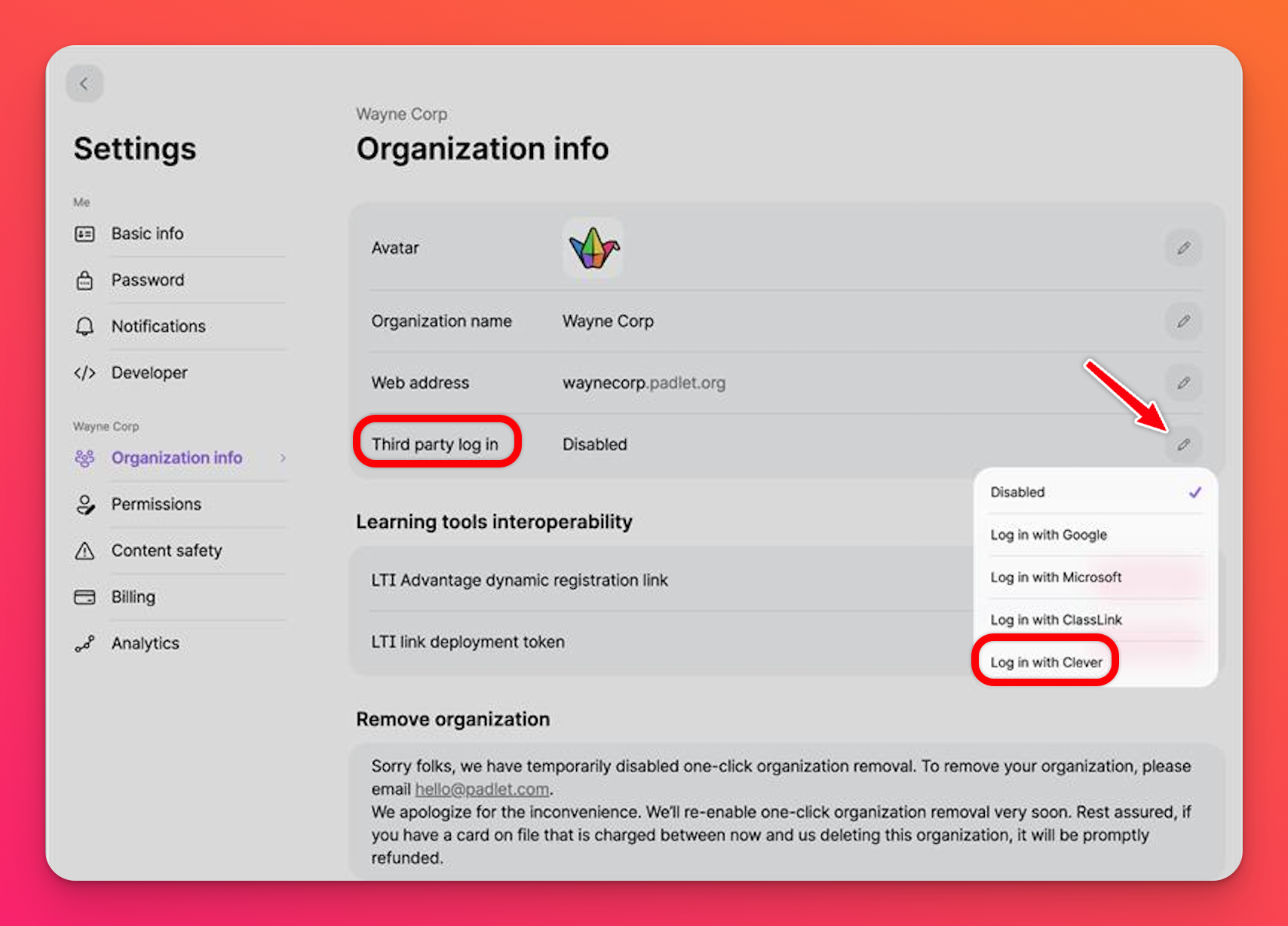
- Geben Sie Ihre Clever-Bezirks-ID ein, die Sie auf dem Clever-Dashboard erhalten können.
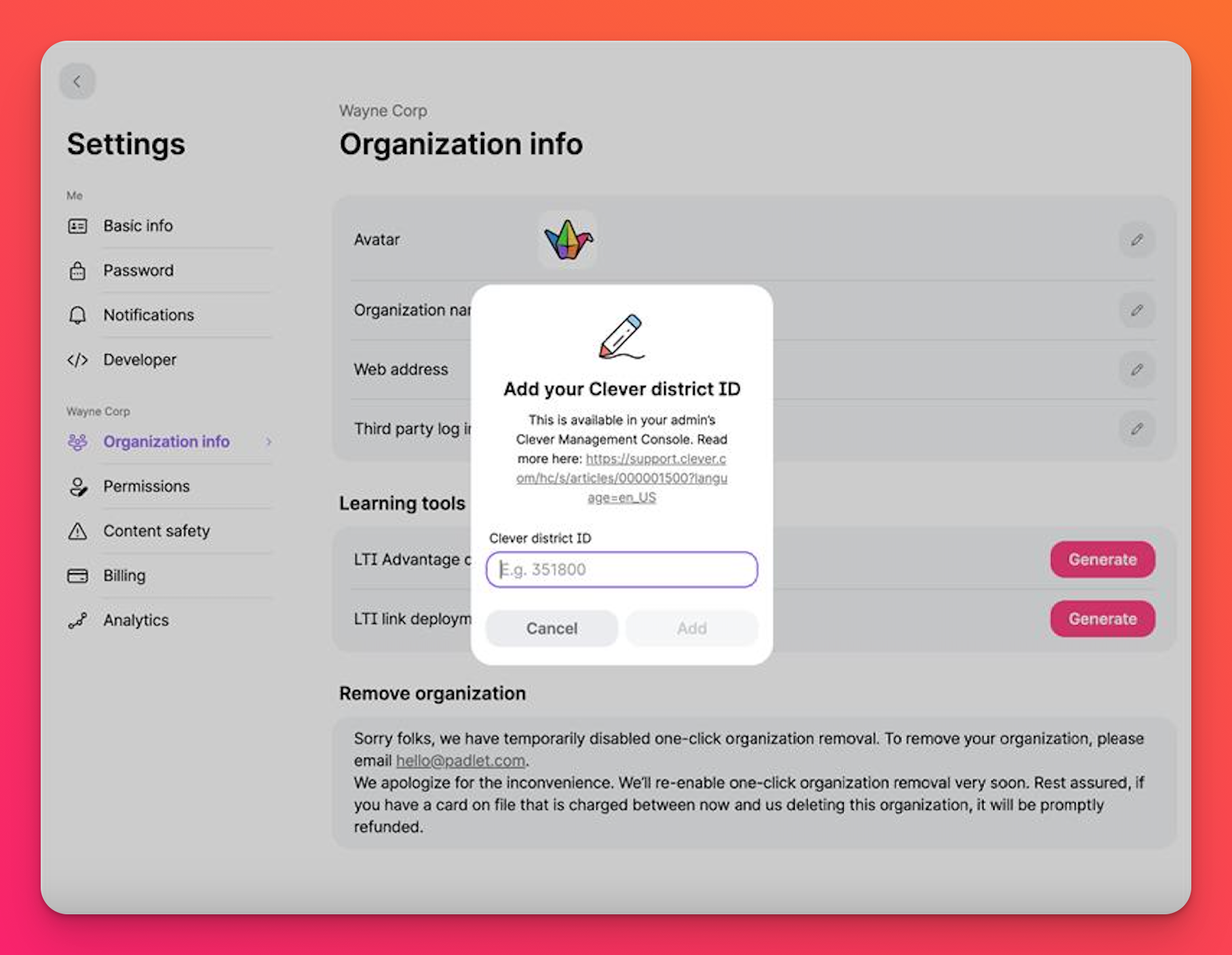
Wenn Sie dies getan haben, erscheint die Option, sich über Clever anzumelden, wenn Ihre Mitglieder Ihre Padlet for Schools-Domäne besuchen.
- Sie sollten auch die Option 'Schülerkonten automatisch erstellen' einschalten.' Dadurch können die Schüler Ihre Padlet for Schools-Domain besuchen und sich vom ersten Tag an über ihr Clever-Konto anmelden, ohne dass Sie zusätzliche Arbeit leisten müssen.
Wenn Sie mehr Kontrolle darüber haben möchten, wer Zugang zu Ihrem Padlet for Schools-Konto hat, können Sie die Option "Schülerkonten automatisch erstellen" auch auf AUS stellen und die Schüler manuell auf der Seite " Personen verwalten" hinzufügen. Klicken Sie dazu auf Ihren Kontonamen in der oberen rechten Ecke Ihres Dashboards und dann auf Personen verwalten.
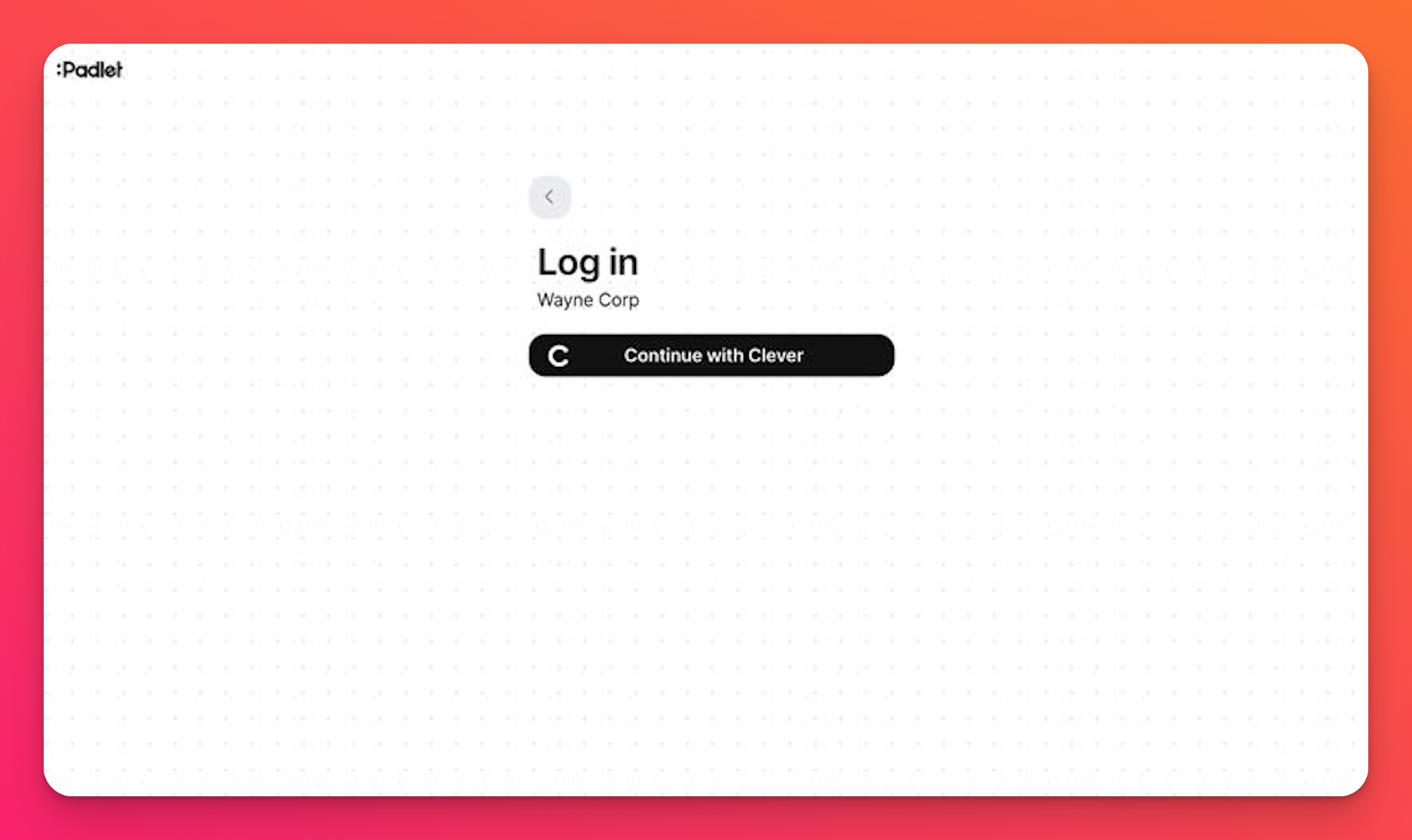
Jetzt können Sie sich mit Clever!

